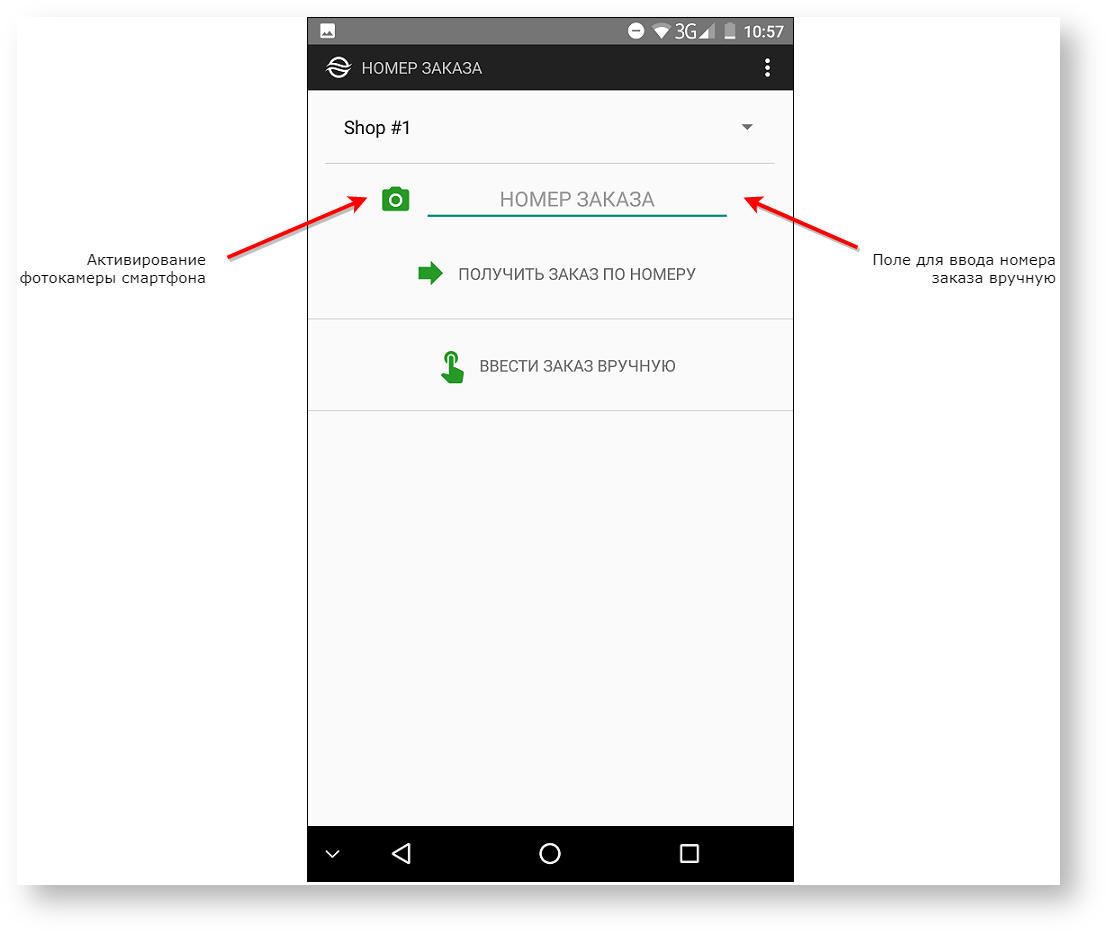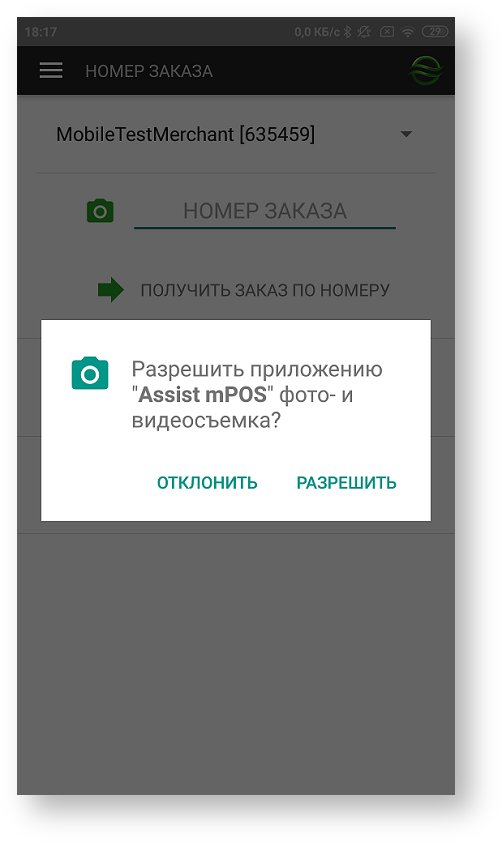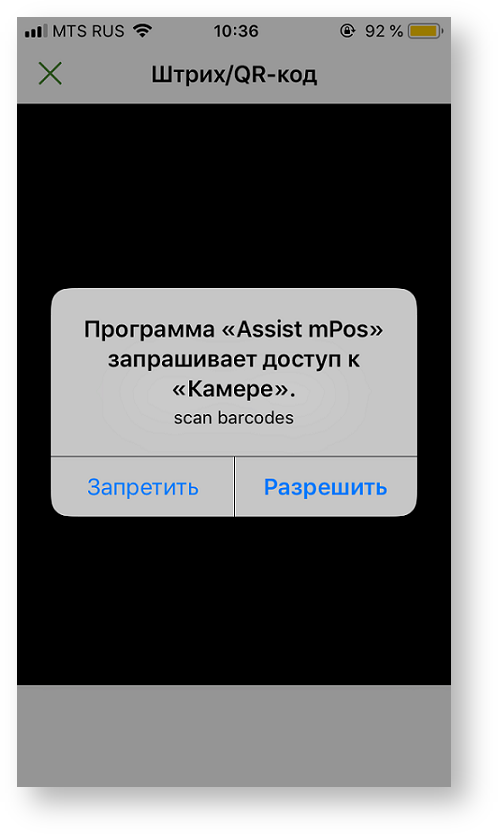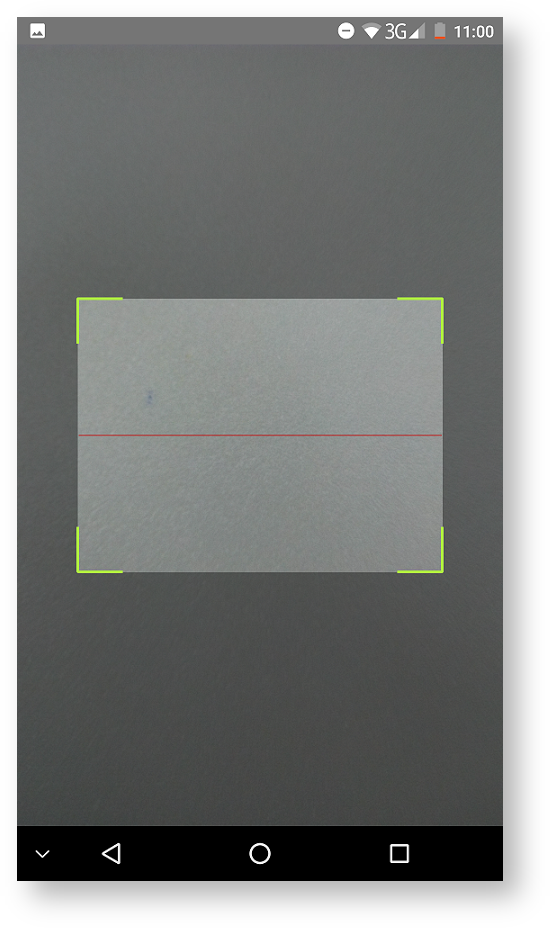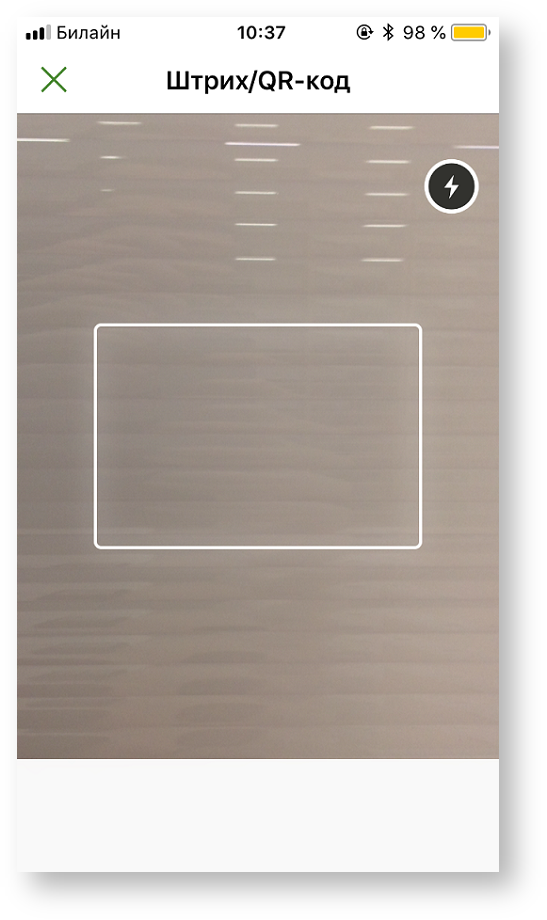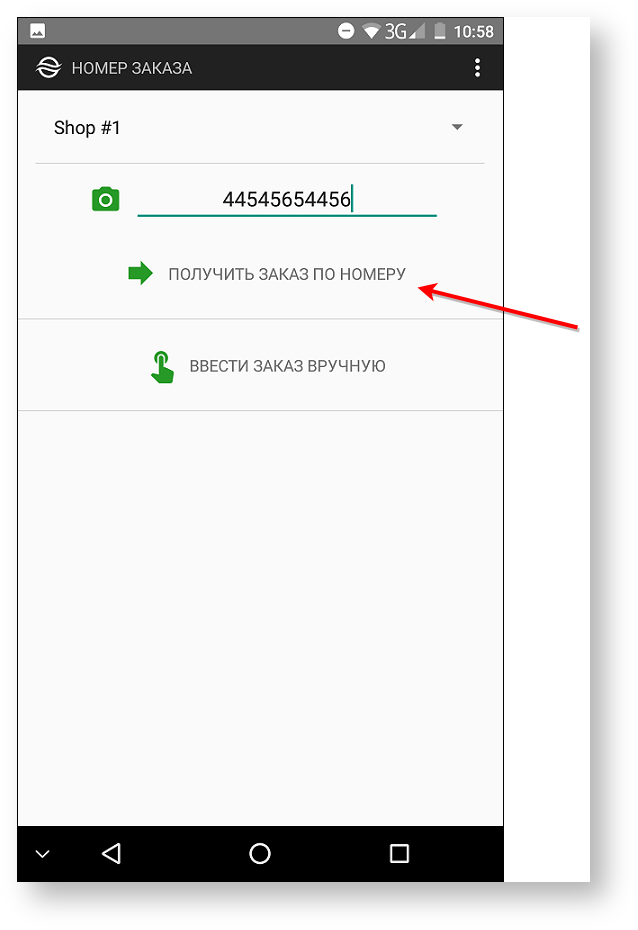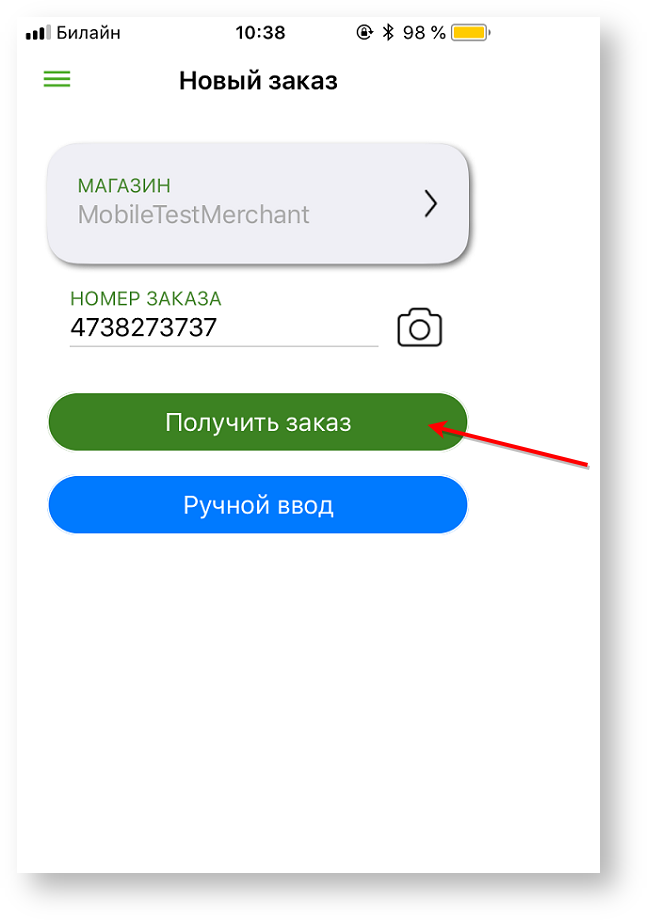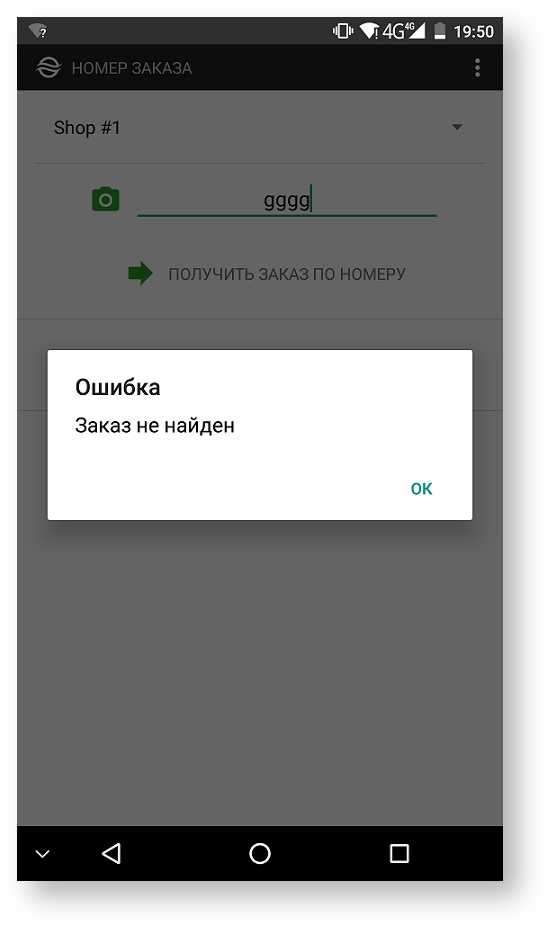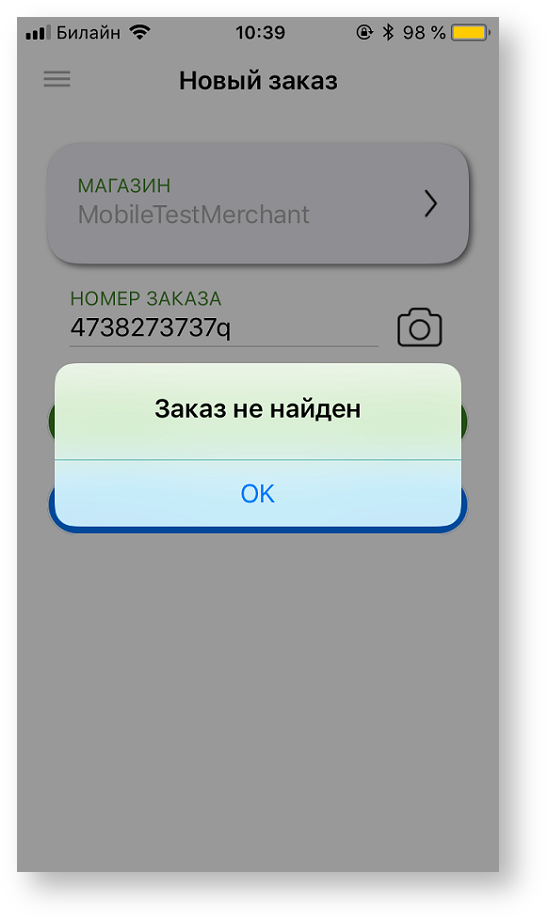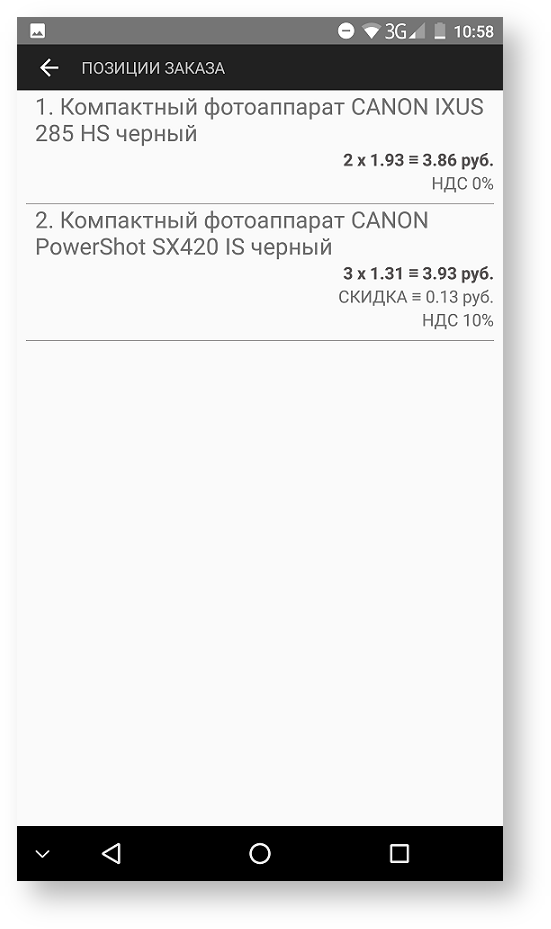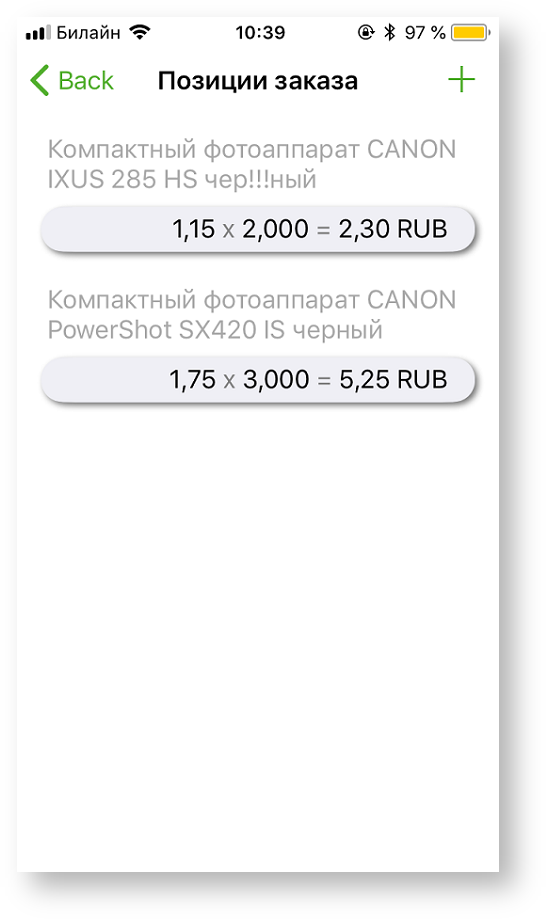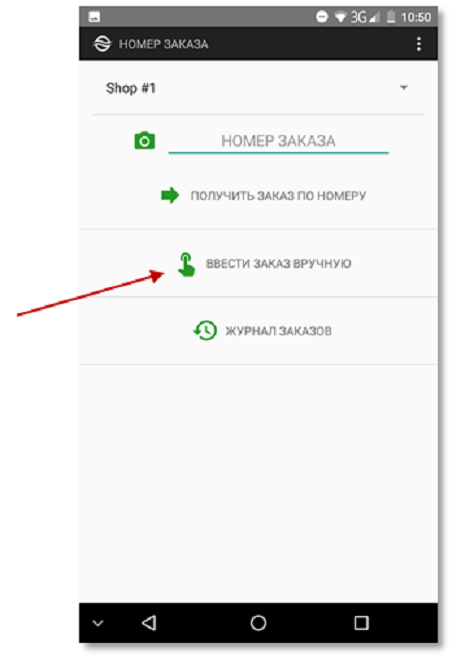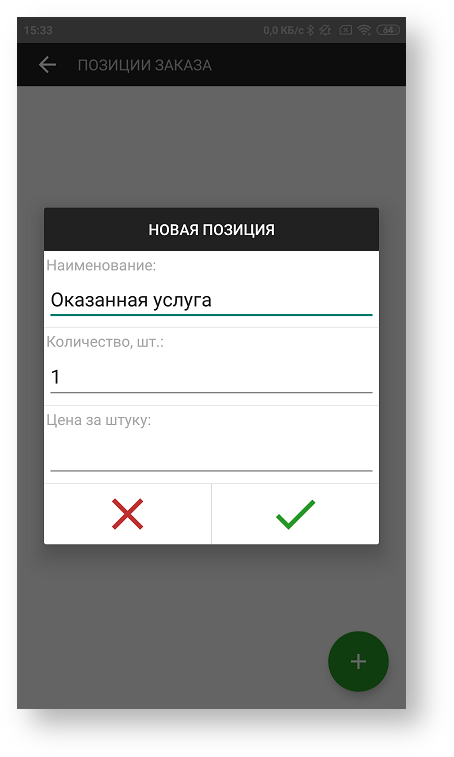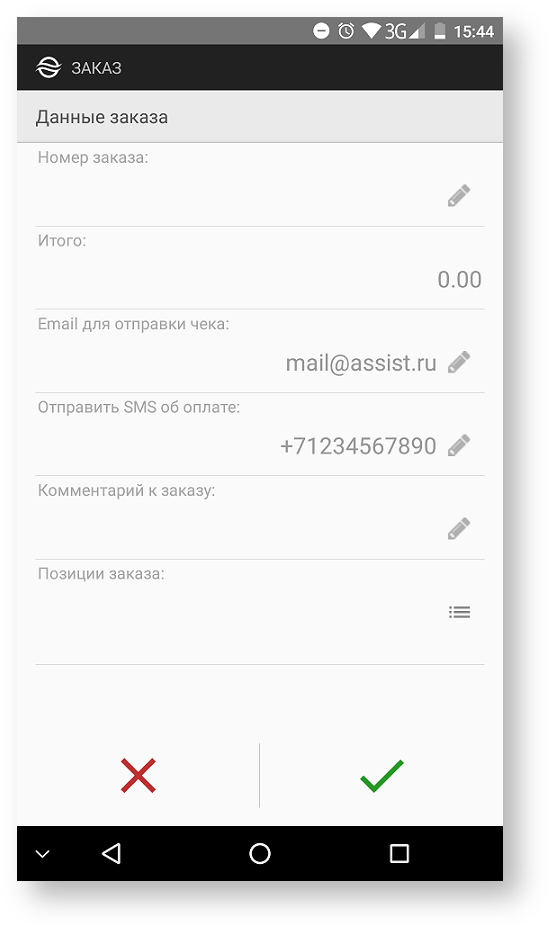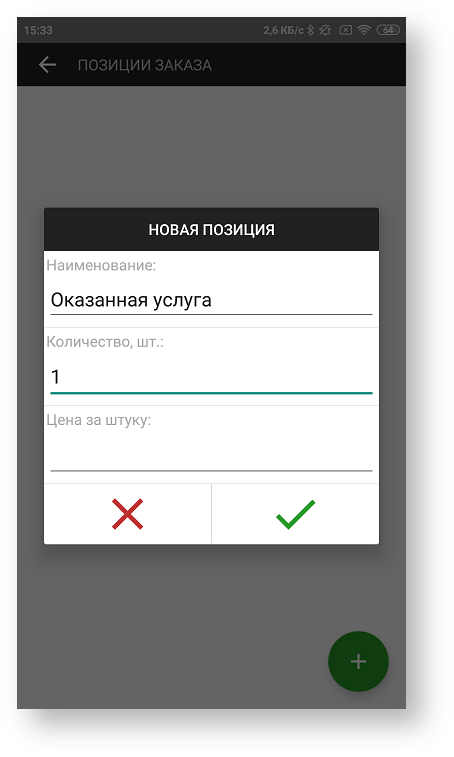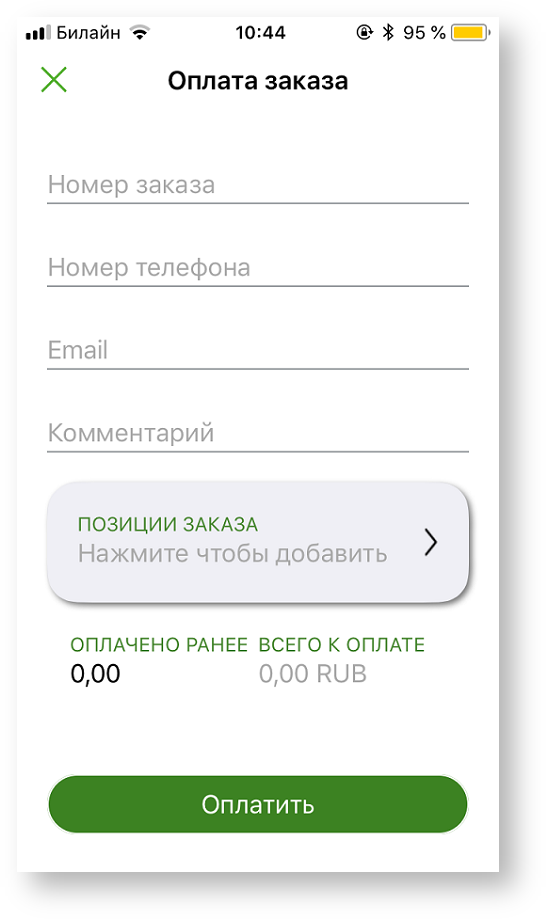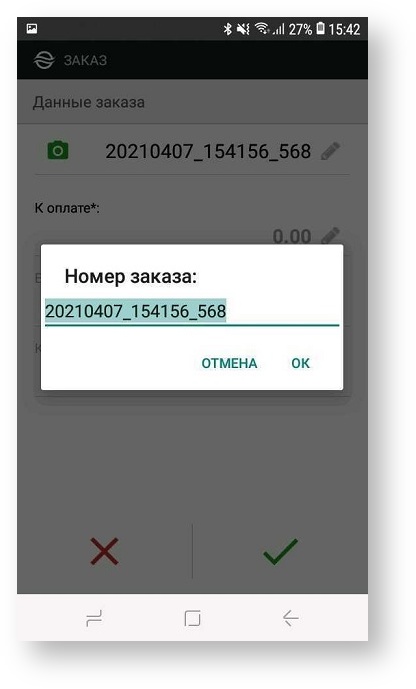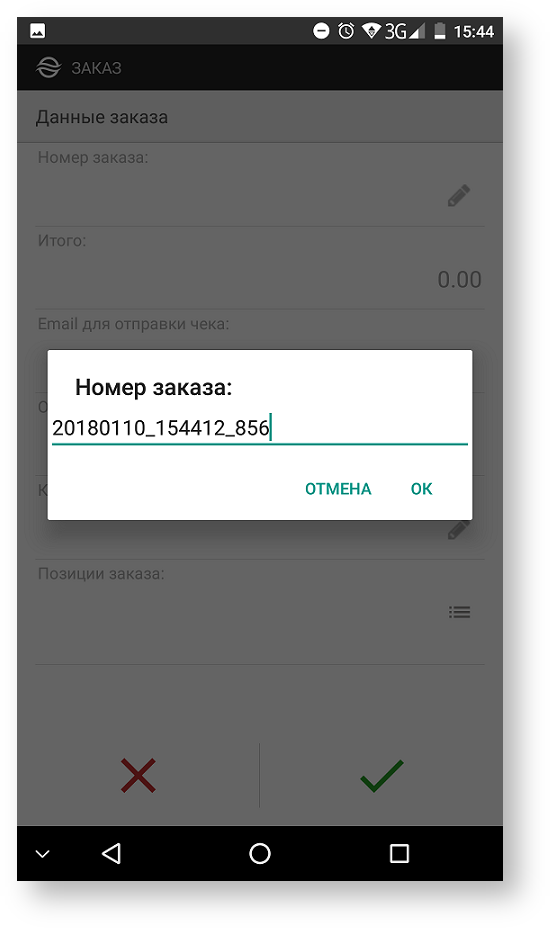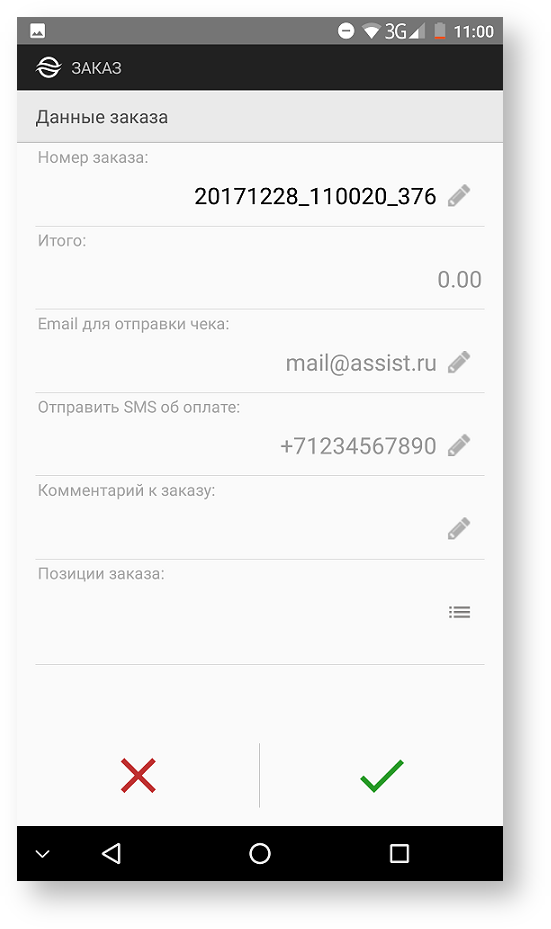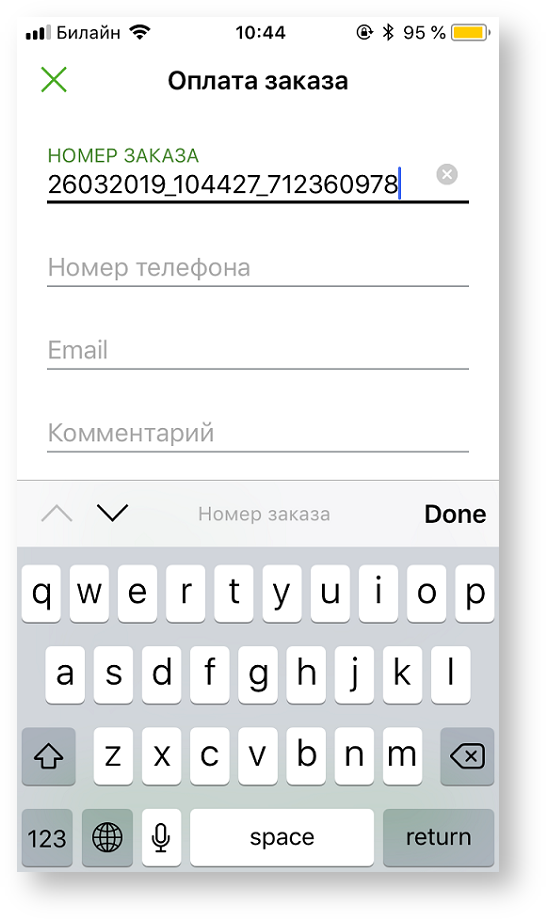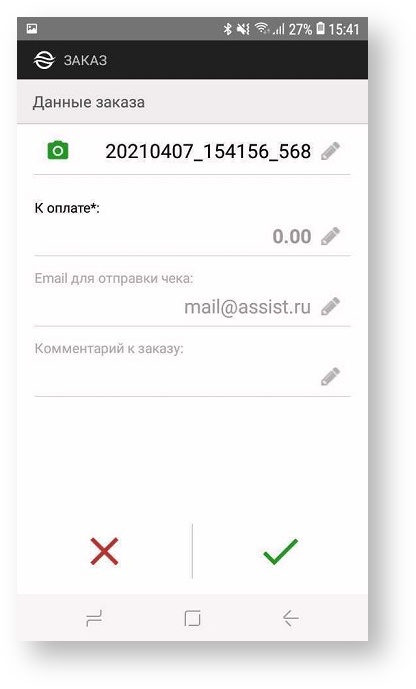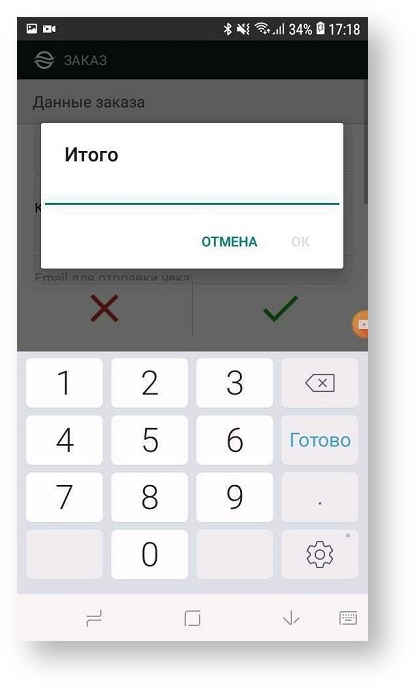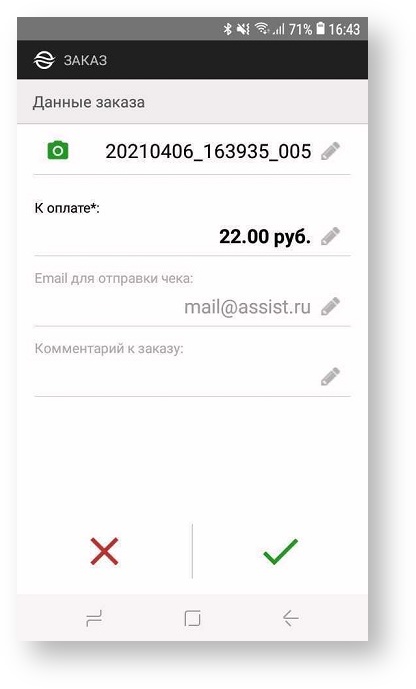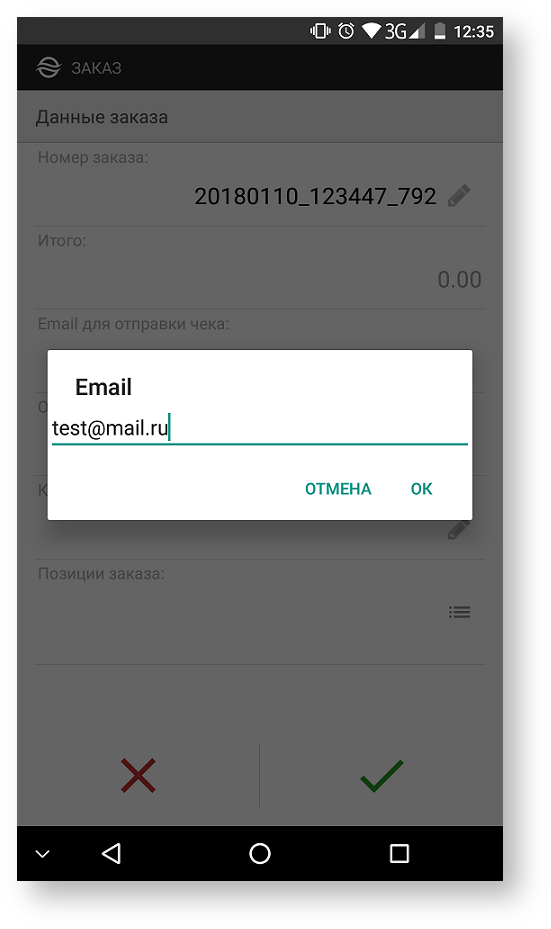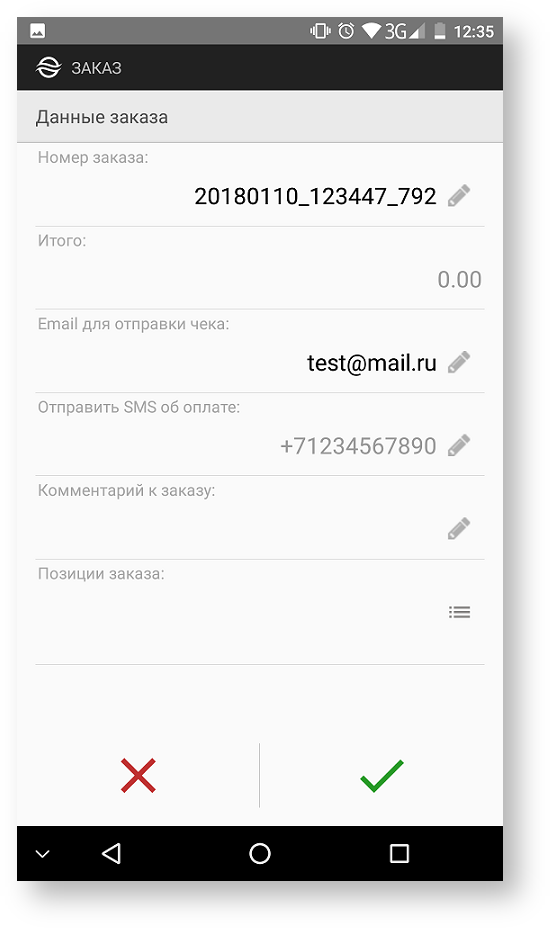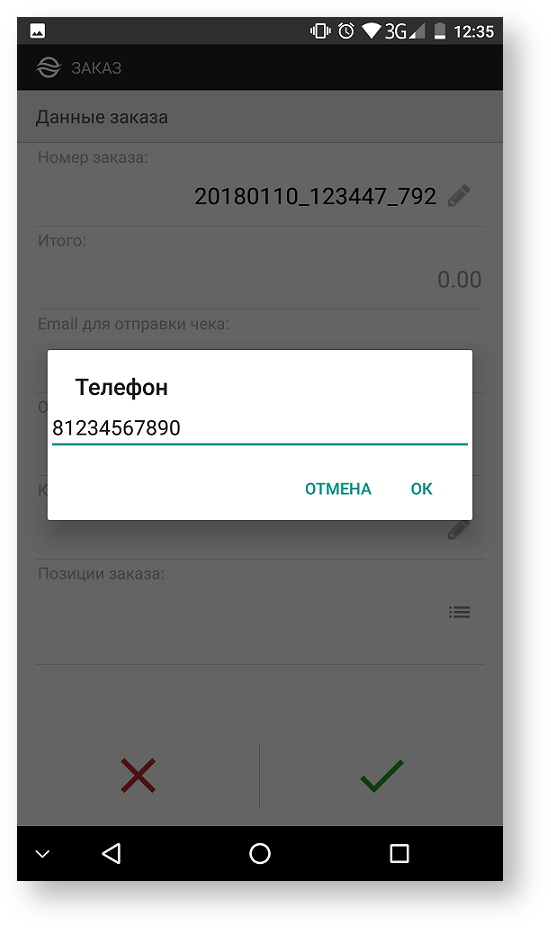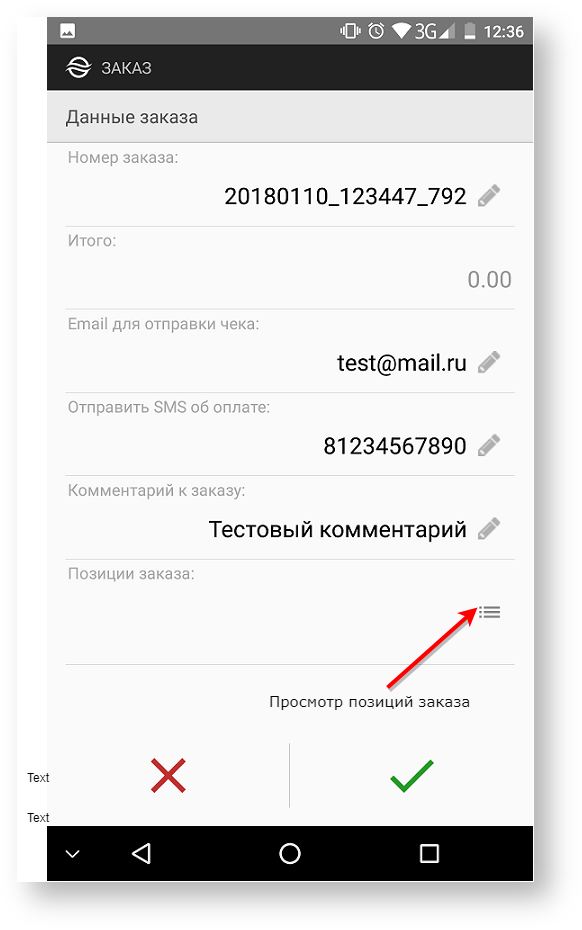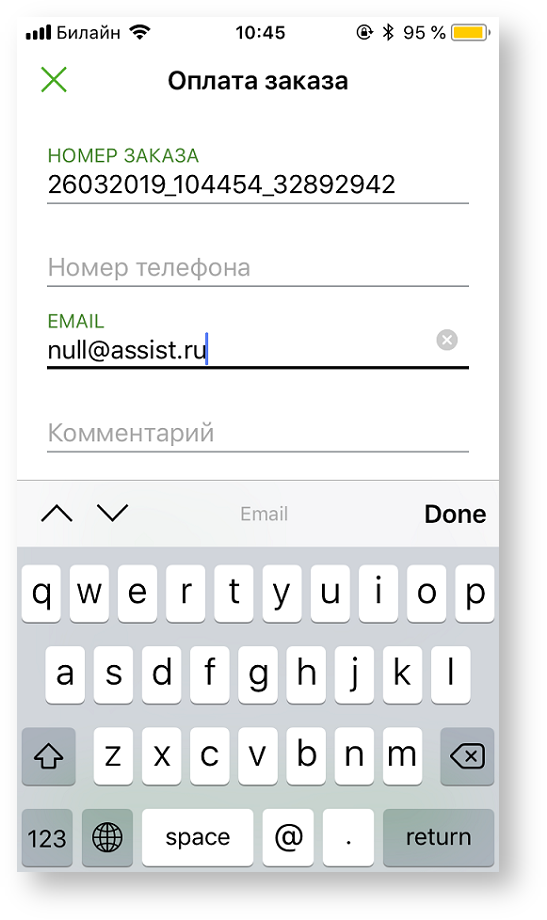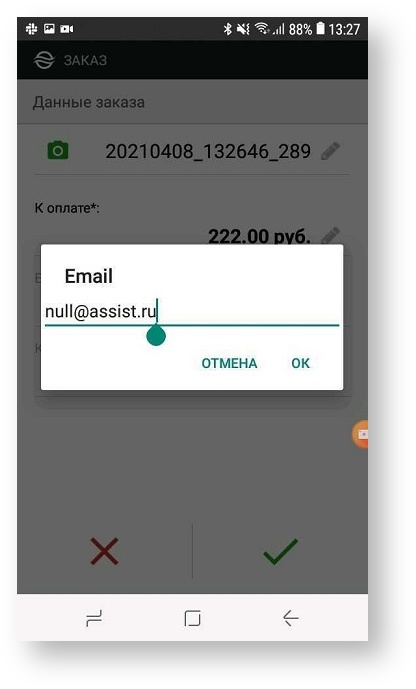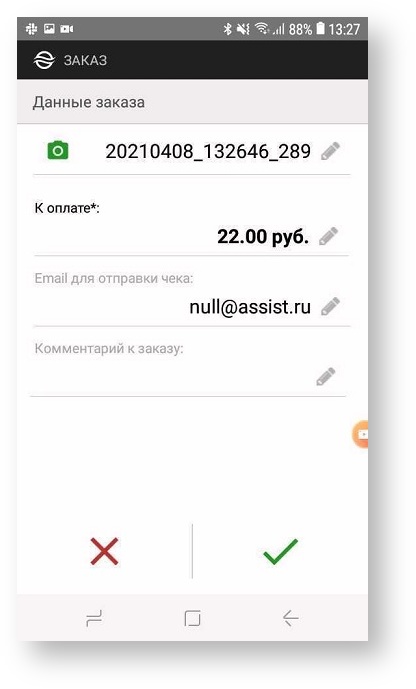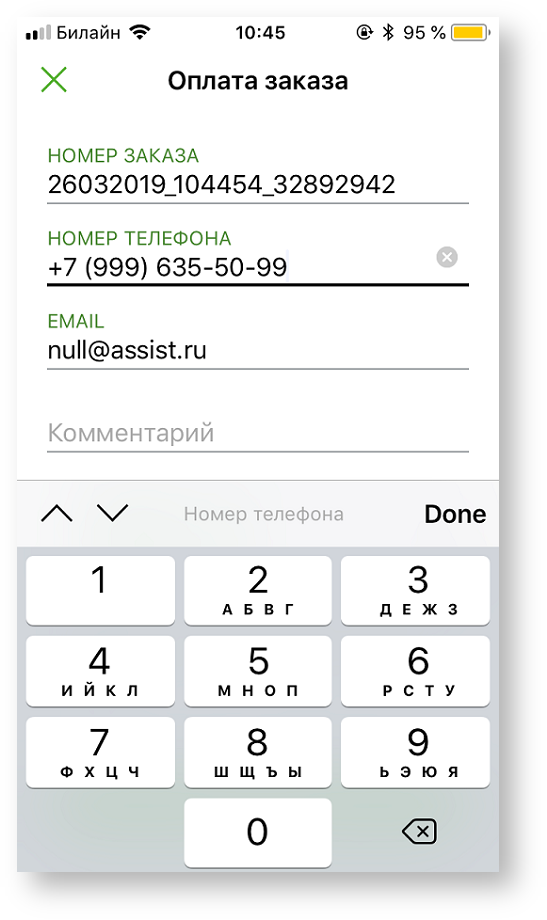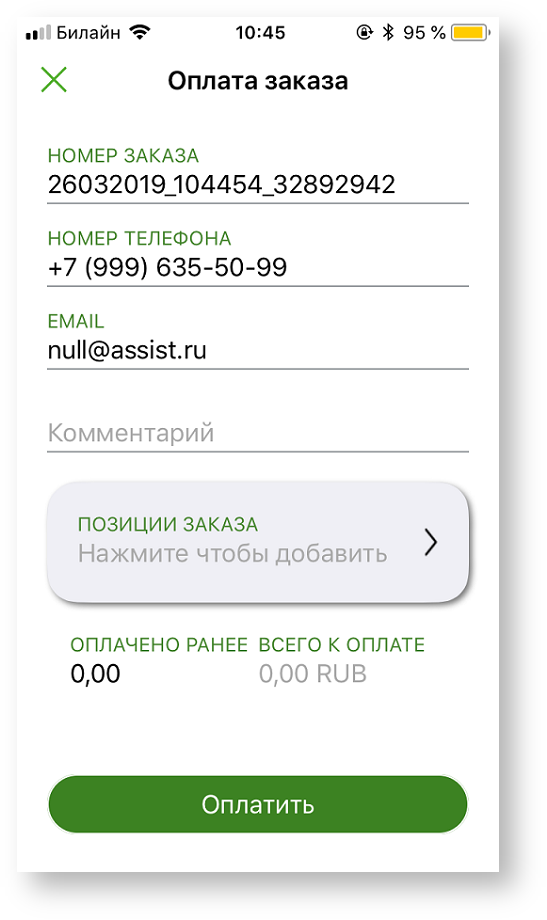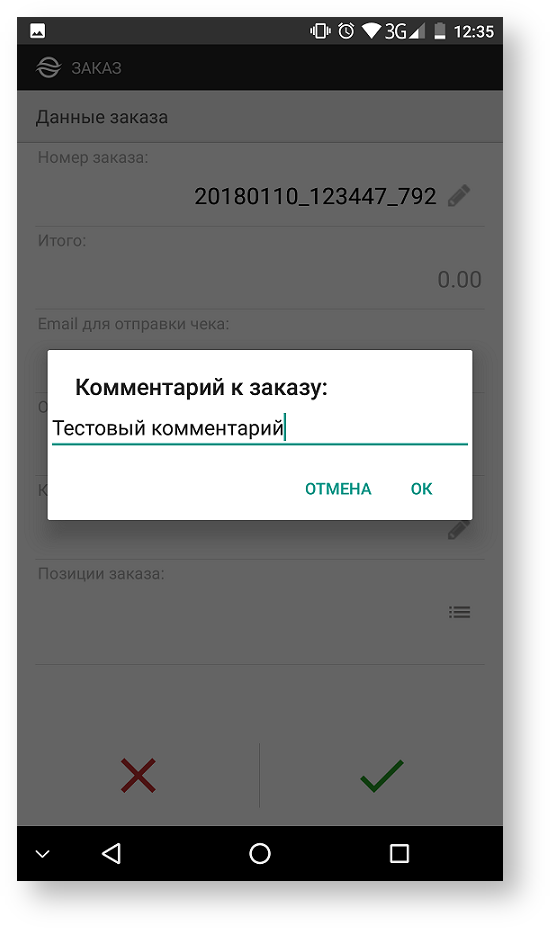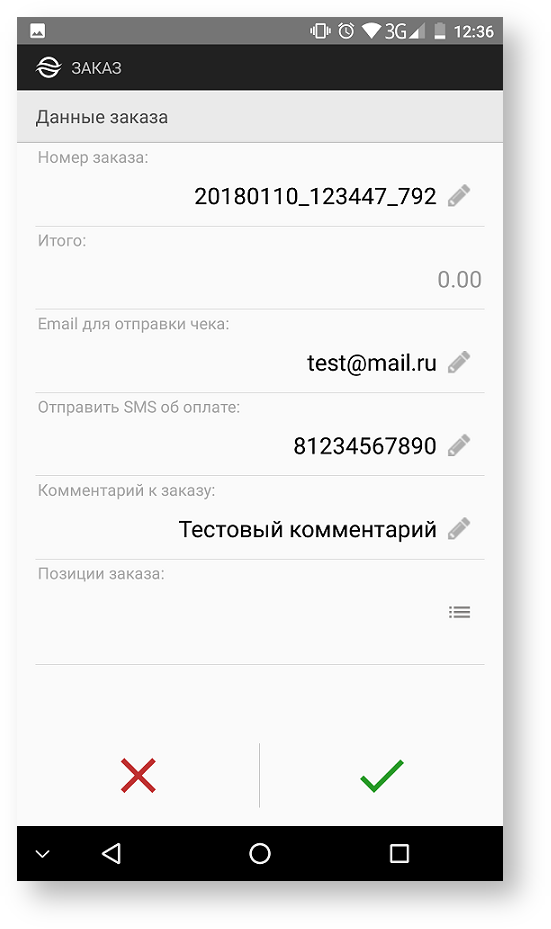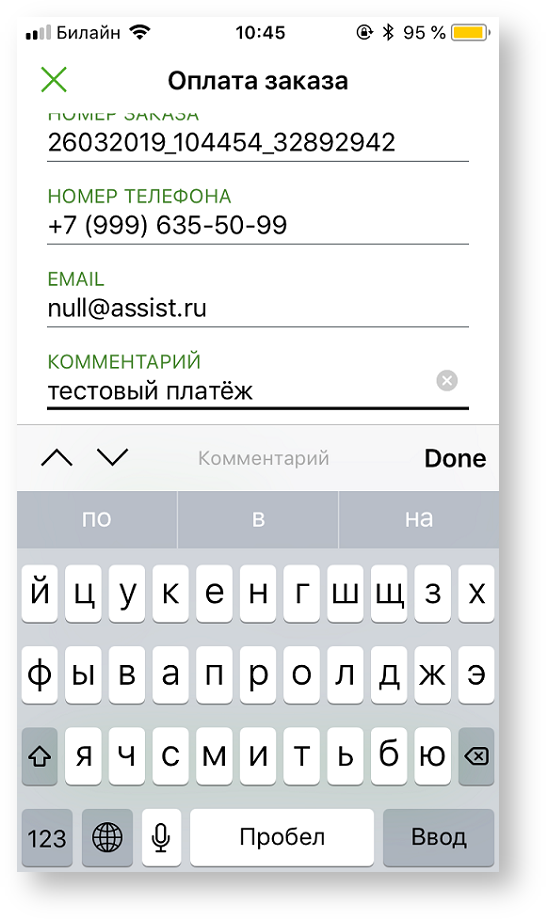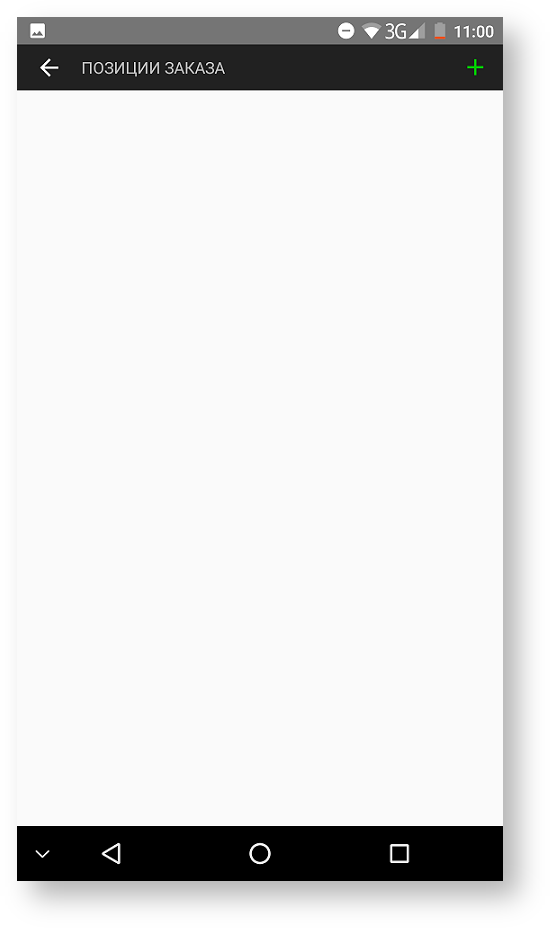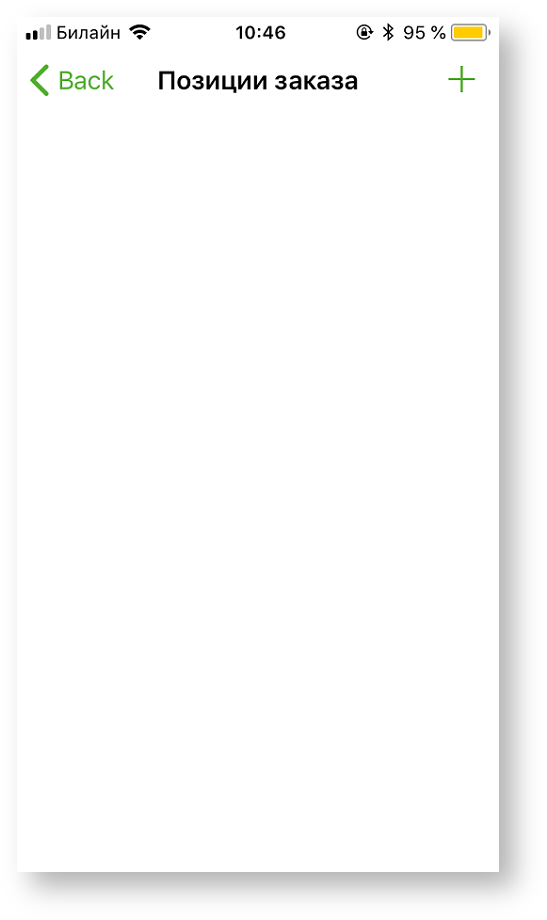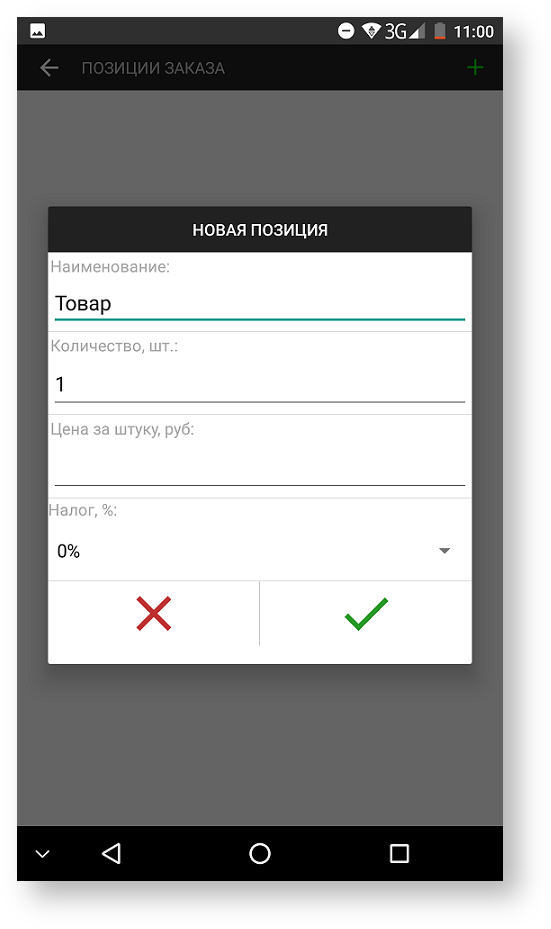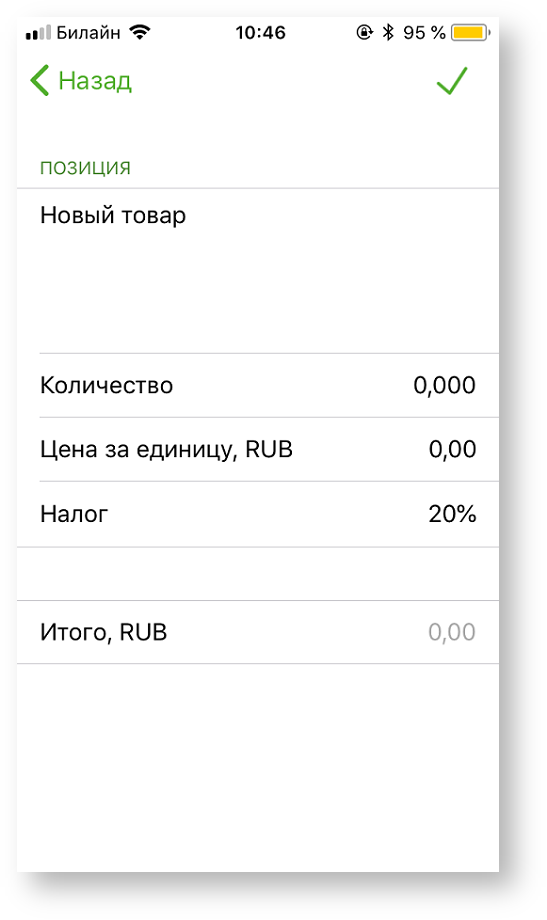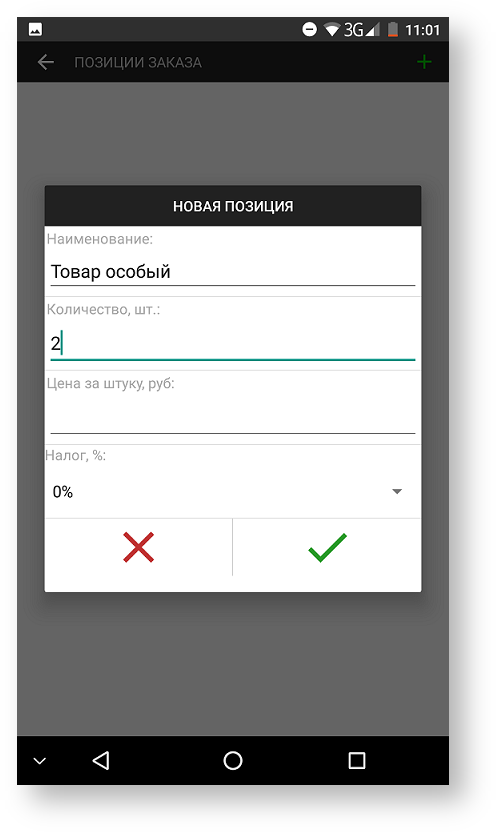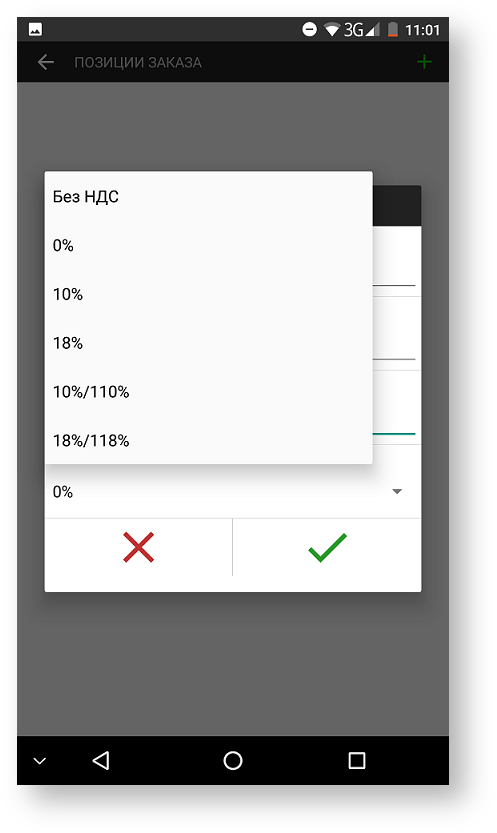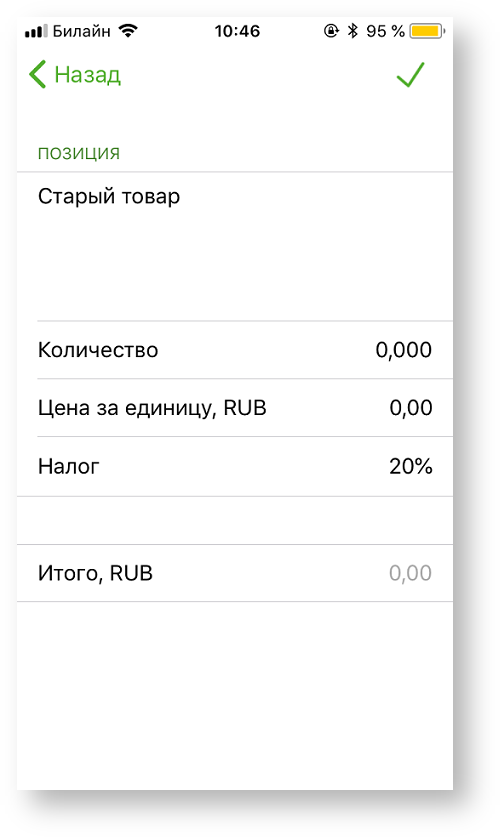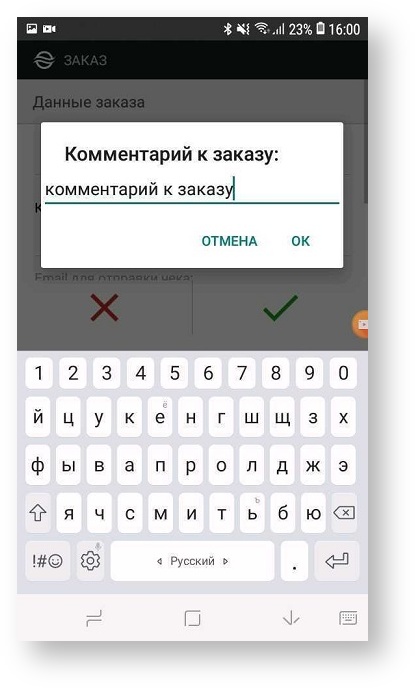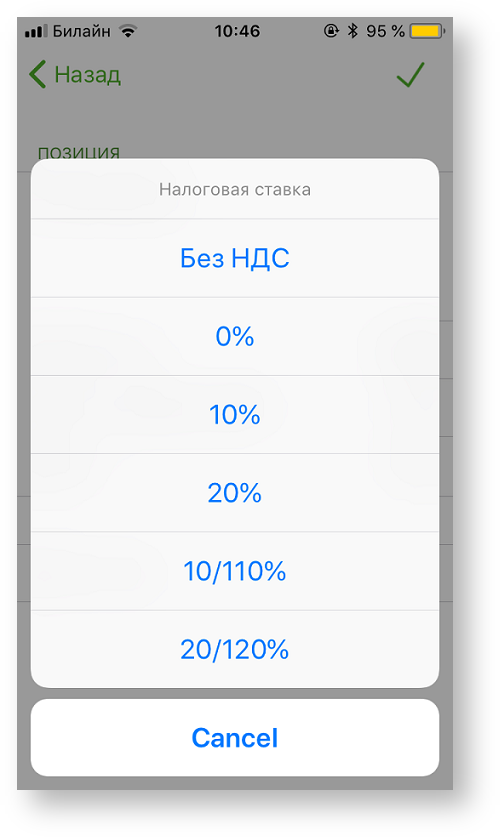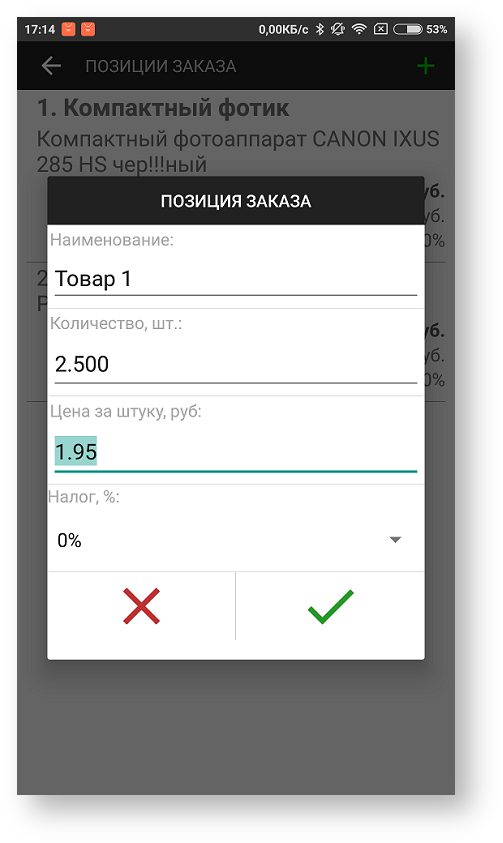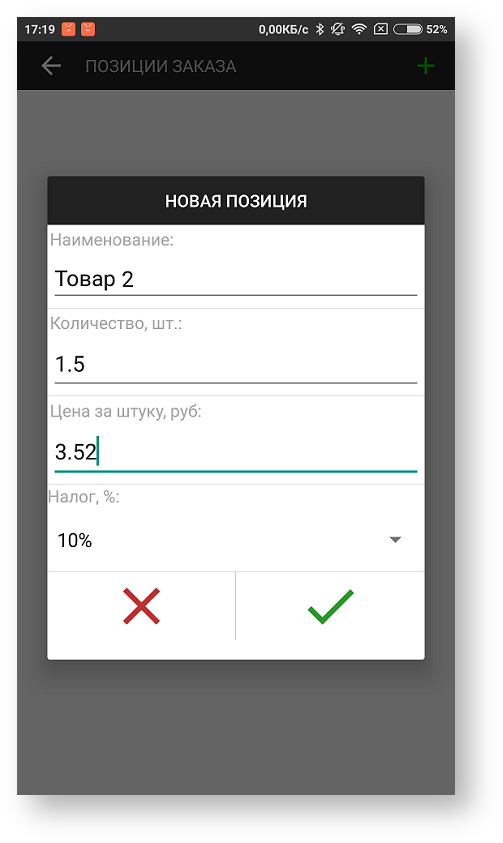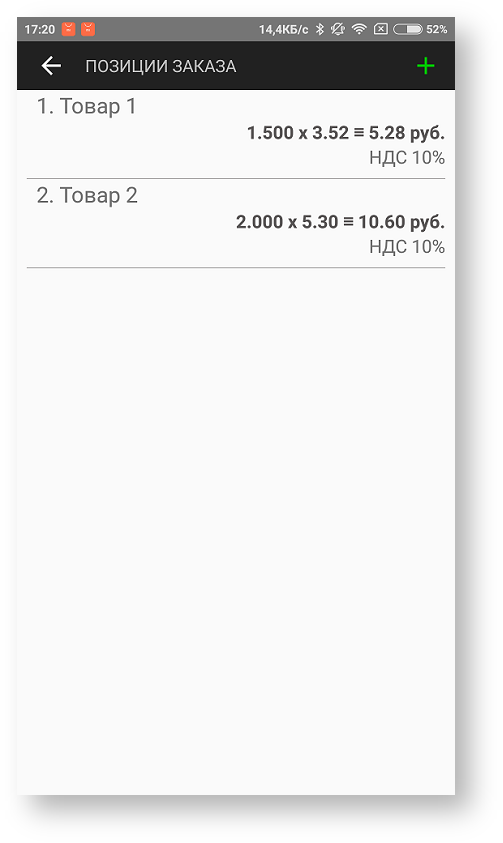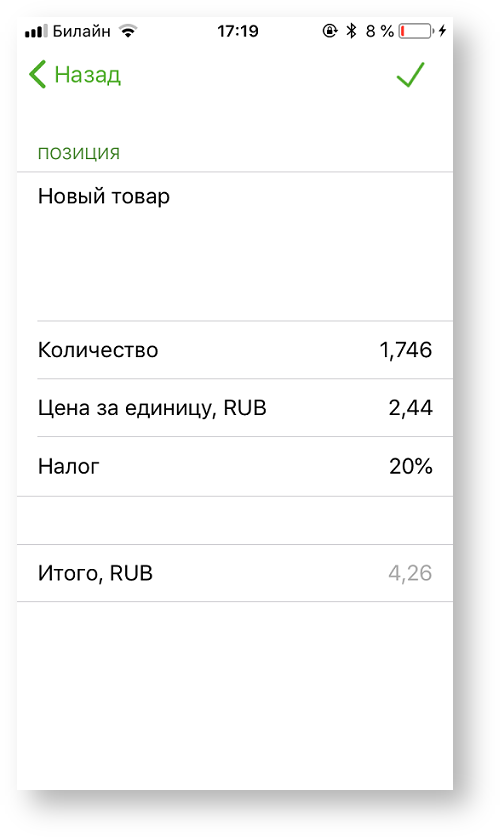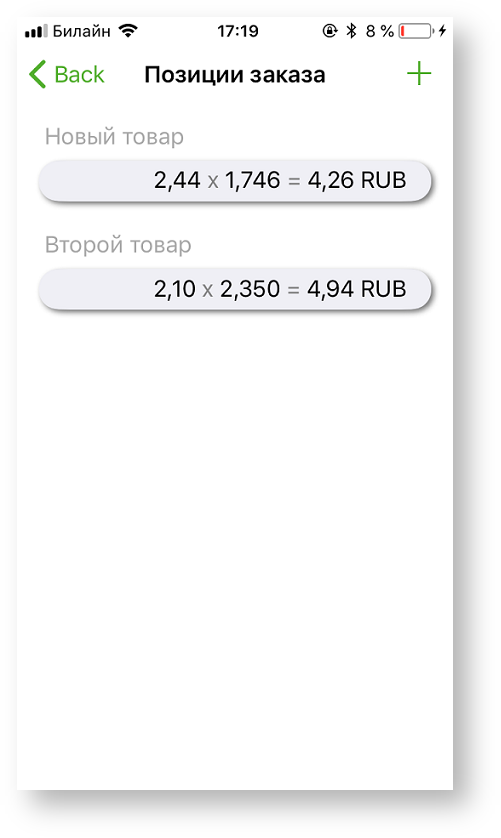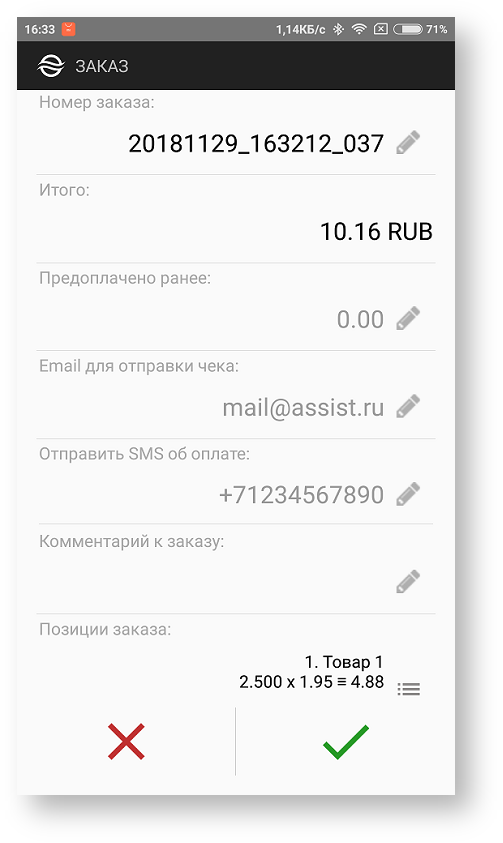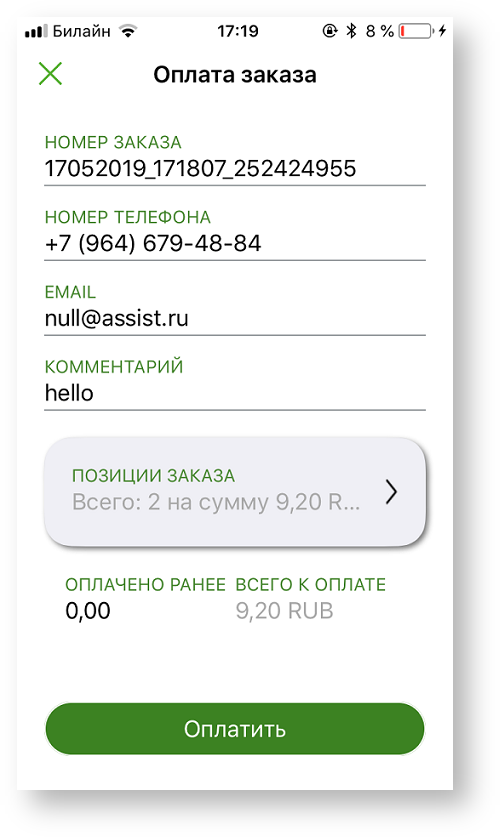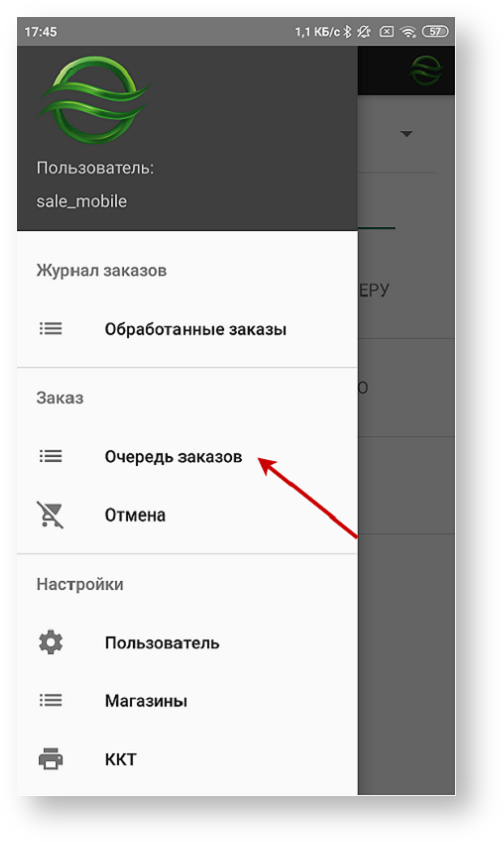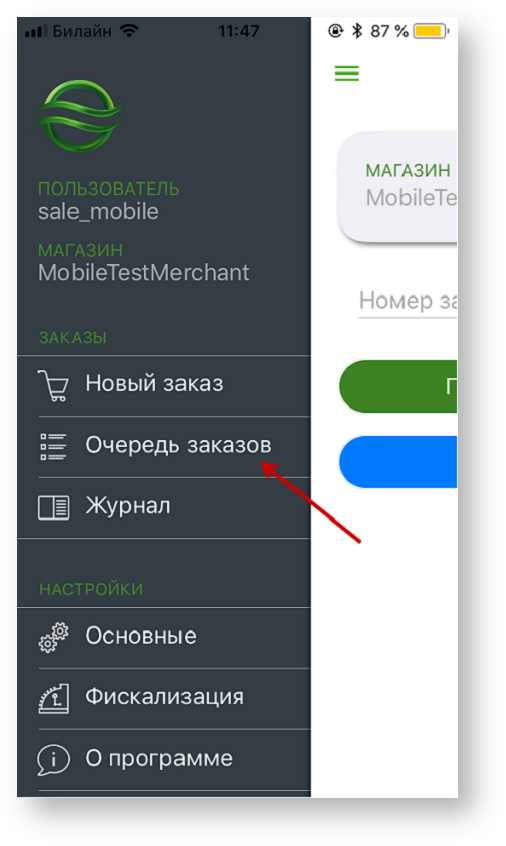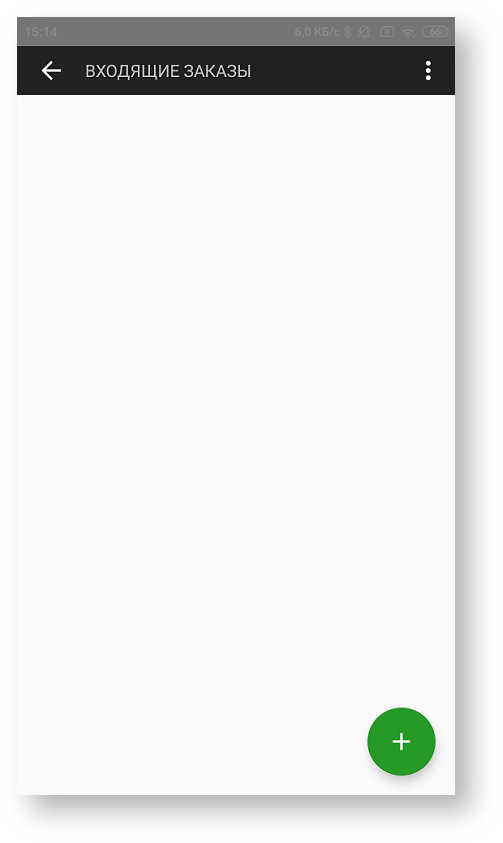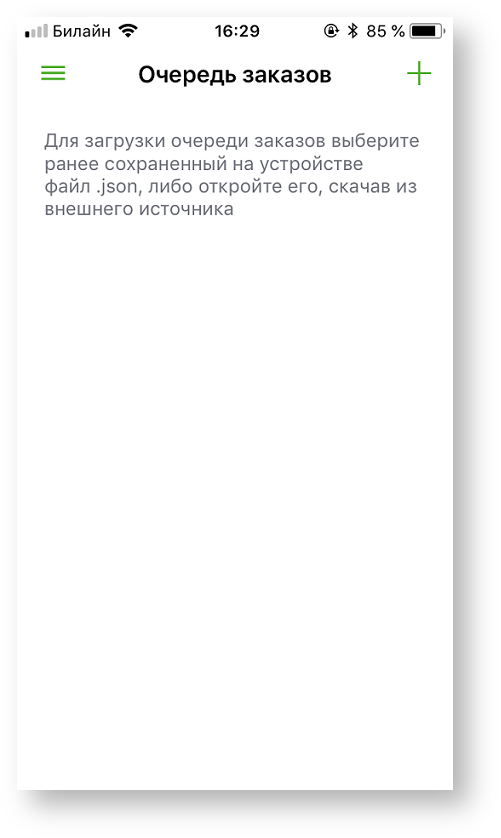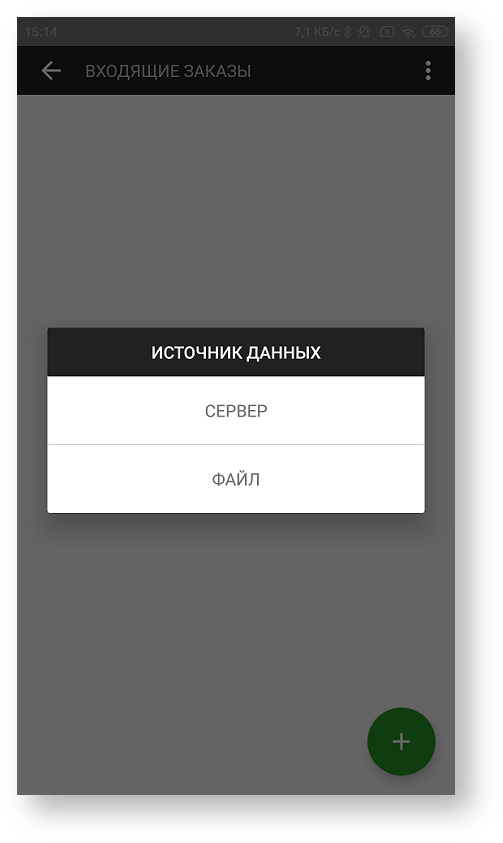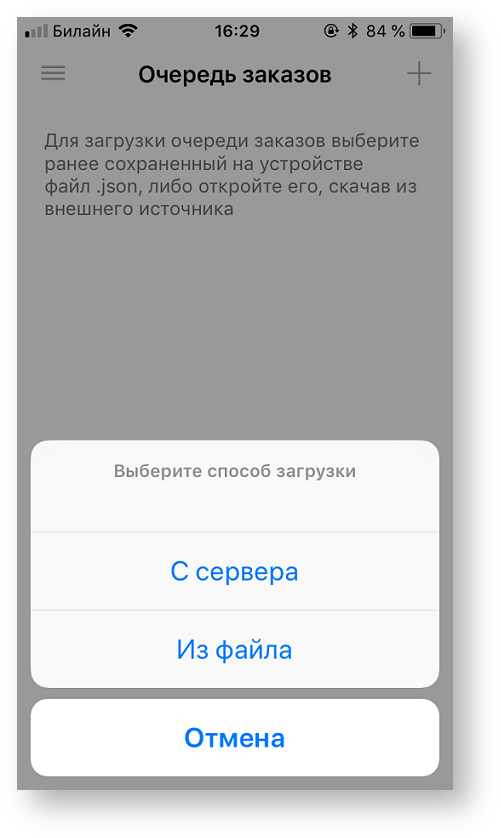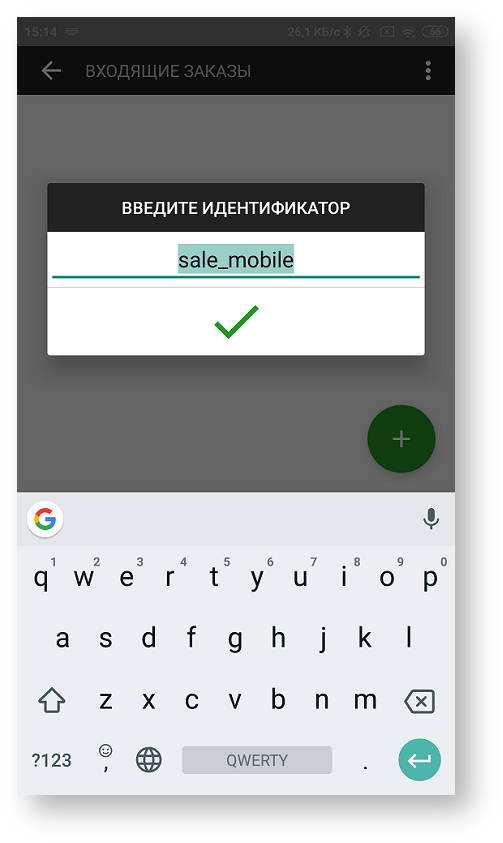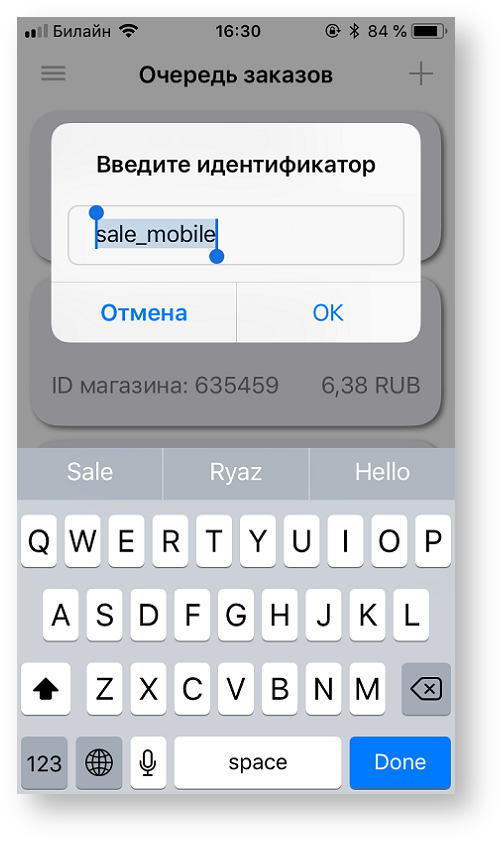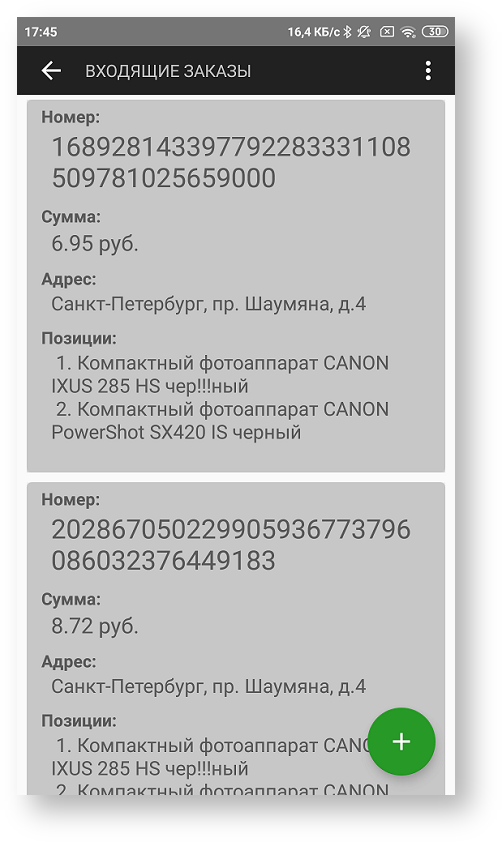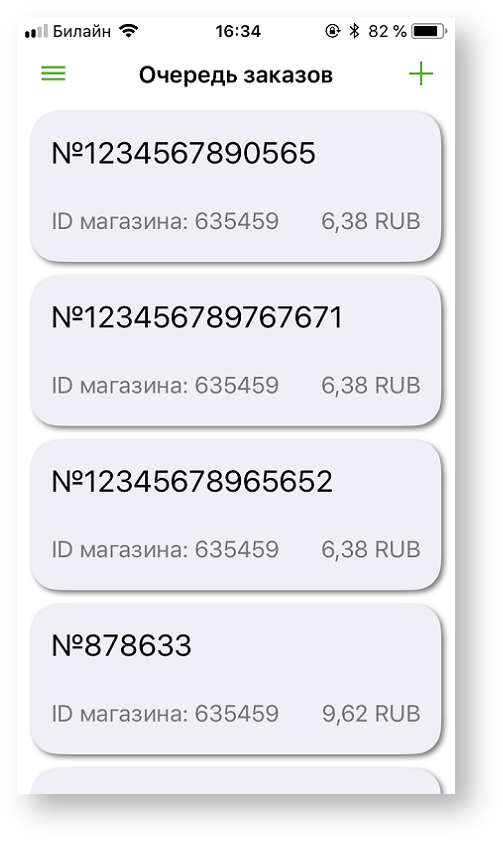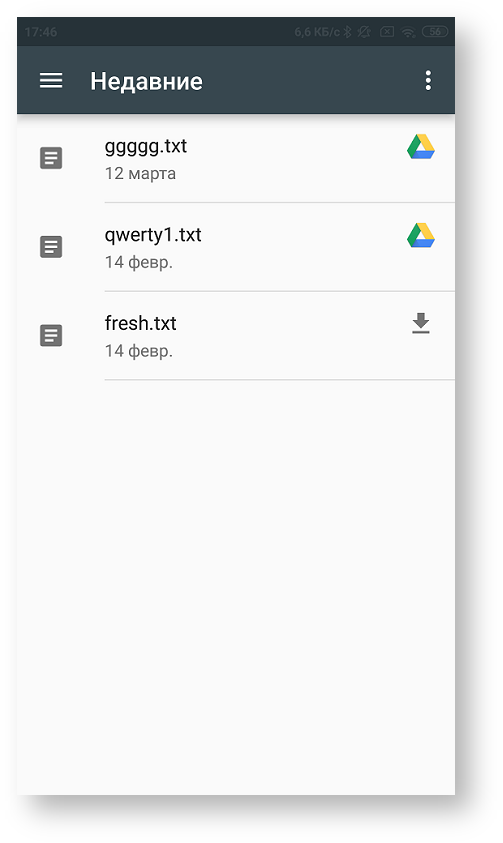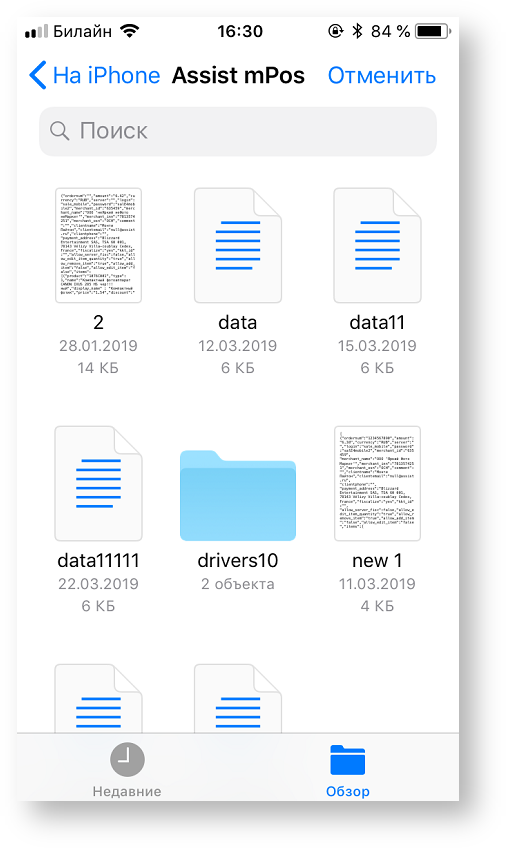Page History
Если номер заказа введен правильно, то полученные от информационной системы компании-продавца или курьерской службы данные заказа - Email адрес покупателя, его телефон и список оплачиваемых товаров отобразятся на экране приложения:
| Table of Contents |
|---|
Получение данных заказа через веб-сервис из информационной системы продавца или курьерской службы
Ввод данных заказа начинается с задания его номера. Номер заказа может быть задан вручную или автоматически (путем чтения штрих-кода или QR-кода заказа).
| Section | ||||||||||
|---|---|---|---|---|---|---|---|---|---|---|
|
При первоначальном использовании фотокамеры смартфона для получения изображения штрих-кода или QR-кода заказа необходимо подтвердить разрешение использования фотокамеры приложением Assist mPOS.
...
...
| width | 50% |
|---|
для приложения под ОС Android
...
Нажатие кнопки «Отклонить» позволяет задать номер заказа только вручную.
...
| width | 50% |
|---|
...
Нажатие кнопки «Запретить» позволяет задать номер заказа только вручную.
При попытке использовать фотокамеру смартфона при создании следующего заказа пользователю будет предложен новый запрос на разрешение ее использования приложением Assist mPOS.
Нажатие кнопки «Разрешить» позволяет приложению Assist mPOS в дальнейшем использовать фотокамеру смартфона без дополнительных запросов.
...
для приложения под ОС Android
...
После обработки фотографии штрих-кода или QR-кода заказа в поле номера заказа отображается полученный номер.
...
| width | 50% |
|---|
для приложения под ОС Android
После нажатия кнопки «Получить заказ по номеру
...
| width | 50% |
|---|
для приложения под ОС iOS
...
» приложение Assist mPOS запрашивает данные заказа через веб-сервис из информационной системы компании-продавца или курьерской службы.
Если номер заказа введен неправильно, то данные заказа не будут получены приложением и отобразится сообщение, переданное информационной системой, например, «Заказ не найден»:
...
для приложения под ОС Android
| Column | ||
|---|---|---|
| ||
для приложения под ОС iOS |
Если номер заказа введен правильно, то полученные от информационной системы компании-продавца или курьерской службы данные заказа - Email адрес покупателя, его телефон и список оплачиваемых товаров отобразятся на экране приложения:
...
| width | 50% |
|---|
для приложения под ОС Android
...
Выбор кнопки «» вызывает возвращение к окну ввода номера заказа, выбор кнопки «
»
...
| width | 50% |
|---|
для приложения под ОС iOS
...
запускает процесс оплаты заказа.
Позиции заказа можно просмотреть подробнее, нажав значок просмотра.
...
| width | 50% |
|---|
для приложения под ОС Android
...
| ||
для приложения под ОС iOS | ||
| Warning | ||
|---|---|---|
Курьер может обслуживать несколько магазинов в рамках одной компании. Если магазин, по которому оплачивается заказ, не настроен для данного пользователя, то на экране отобразится сообщение об ошибке. |
В этом случае следует обратиться к администратору для настройки необходимых магазинов в ЛК АПК Ассист. Просмотр текущих настроек описан в разделе "Настройки приложения".
Ввод данных заказа вручную
После нажатия кнопки ввода заказа вручную открывается окно ввода данных заказа:
...
| Column | ||
|---|---|---|
| ||
для приложения под ОС Android |
...
| width | 50% |
|---|
для приложения под ОС iOS
Перед началом ввода данных заказа во всех полях отображаются примеры их заполнения, причем названия полей и их значения неактивны (отображаются серым цветом). Каждое поле для ввода активируется после его выбора. Номер заказа обязателен для заполнения.*
*С помощью администратора возможна настройка автоматической генерации номера заказа (просмотр настроек).
...
...
| width | 50% |
|---|
для приложения под ОС Android
Если введенный номер заказа подтверждается нажатием кнопки «ОК» , то соответствующее поле становится активным (отображается черным цветом):
...
| width | 50% |
|---|
для приложения под ОС iOS
Если введенный номер заказа подтверждается нажатием кнопки «Done», то соответствующее поле становится активным (отображается черным цветом), а его наименование отображается зеленым цветом:
...
| Note |
|---|
Если настроена автоматическая генерация номера заказа (просмотр настроек), то после нажатия кнопки ввода заказа вручную открывается окно ввода данных заказа, в котором номер заказа уже заполнен. |
Также необходимо указать сумму заказа в поле «Итого».
Затем Далее можно ввести адрес Email и/или телефон покупателя для последующей отправки чека об оплате с помощью электронной почты и/или помощью SMS.
...
| Column | ||
|---|---|---|
| ||
для приложения под ОС Android |
...
| width | 50% |
|---|
для приложения под ОС iOS
...
...
Далее можно ввести комментарий к заказу.
...
| Column | ||
|---|---|---|
| ||
для приложения под ОС Android Для корректного создания заказа необходимо также ввести его позиции, нажав на значок просмотра. |
...
| width | 50% |
|---|
для приложения под ОС iOS
...
Для корректного создания заказа необходимо также ввести его позиции, нажав на кнопку «Позиции заказа».
В открывшемся окне можно добавить позиции, составляющие заказ.
| Section | ||||||||||
|---|---|---|---|---|---|---|---|---|---|---|
|
Для добавления новой позиции необходимо нажать на кнопку «+», после этого откроется экран ввода позиции.
По умолчанию наименование и ставка налога позиции уже заполнены соответствующими значениями (просмотр настроек). Количество товара в позиции по умолчанию равно 1.
| Section | ||||||||||
|---|---|---|---|---|---|---|---|---|---|---|
|
При необходимости все значения по умолчанию могут быть отредактированы.
...
| Column | ||
|---|---|---|
| ||
для приложения под ОС Android |
...
| width | 50% |
|---|
для приложения под ОС iOS
...
...
Также необходимо указать цену за одну единицу товара/услуги в позиции. При этом общая сумма по позиции будет вычислена автоматически после подтверждения ввода данных кнопкой «».
...
| Column | ||
|---|---|---|
| ||
для приложения под ОС Android |
...
| width | 50% |
|---|
для приложения под ОС iOS
...
После ввода всех необходимых позиций в поле «Итого» отображается полная сумма по всем позициям.
...
| width | 50% |
|---|
для приложения под ОС Android
...
| width | 50% |
|---|
для приложения под ОС iOS
...
Выбор кнопки «» вызывает возвращение к окну начала работы с приложением, выбор кнопки «
...
»
...
запускает процесс оплаты заказа.
Ввод заказов списком
В приложении Assist mPOS имеется дополнительная возможность загрузки заказов списком, например, всех заказов для доставки на текущий день. Загрузка заказов списком может осуществляться напрямую из информационной системы предприятия или из заранее подготовленного файла, сохраненного на смартфоне в начале рабочего дня.
Загрузить заказы списком можно через пункт «Очередь заказов» слайд-меню левой боковой панели:
...
| width | 50% |
|---|
для приложения под ОС Android
| Column | ||
|---|---|---|
| ||
для приложения под ОС iOS |
В разделе «Очередь заказов» отображаются все загруженные ранее, но пока еще неоплаченные заказы.
Если таких заказов нет, то экран будет иметь следующий вид:
...
| width | 50% |
|---|
для приложения под ОС Android
...
...
| width | 50% |
|---|
...
для приложения под ОС iOS
Для загрузки списка заказов в очередь следует нажать кнопку «+». Теперь нужно выбрать источник данных для списка заказов. Нажатие кнопки «Отмена» отменяет загрузку заказов списком.
...
...
для приложения под ОС Android
...
| width | 50% |
|---|
...
В качестве источника данных можно выбрать следующие варианты:
...
Если в качестве источника данных выбран сервер, то далее будет отображен дополнительный запрос на подтверждение загрузки данных по идентификатору пользователя (наименованию учетной записи или другому оговоренному набору цифр и букв латинского алфавита). По умолчанию поле идентификатора уже заполнено наименованием учетной записи текущего пользователя. При необходимости содержимое поля можно редактировать.
...
| width | 50% |
|---|
для приложения под ОС Android
| Column | ||
|---|---|---|
| ||
для приложения под ОС iOS |
После подтверждения загрузки данных на экране отображается список загруженных заказов. Выбор любого заказа из списка инициирует начало процесса его оплаты.
...
...
| width | 50% |
|---|
для приложения под ОС Android
| Column | ||
|---|---|---|
| ||
для приложения под ОС iOS |
Если в качестве источника данных выбран файл, то на экране отобразится список файлов на смартфоне, из которых следует выбрать содержащий список заказов файл.
...
| width | 50% |
|---|
...
| Column | ||
|---|---|---|
| ||
для приложения под ОС iOS |
После выбора файла на экране отображается список загруженных из файла заказов. Выбор любого заказа из списка инициирует начало процесса его оплаты.
| Note | ||
|---|---|---|
Файл должен иметь текстовый формат, данные заказов размещаются в файле последовательно, формат данных JSON. Пример файла
|
Получение данных заказа из собственного приложения предприятия
Собственное приложение предприятия запускает приложение Assist mPOS и передает ему данные заказа. При этом все действия пользователя приложения аналогичны действиям, описанным в разделе «Оплата заказа с помощью приложения Assist mPOS».